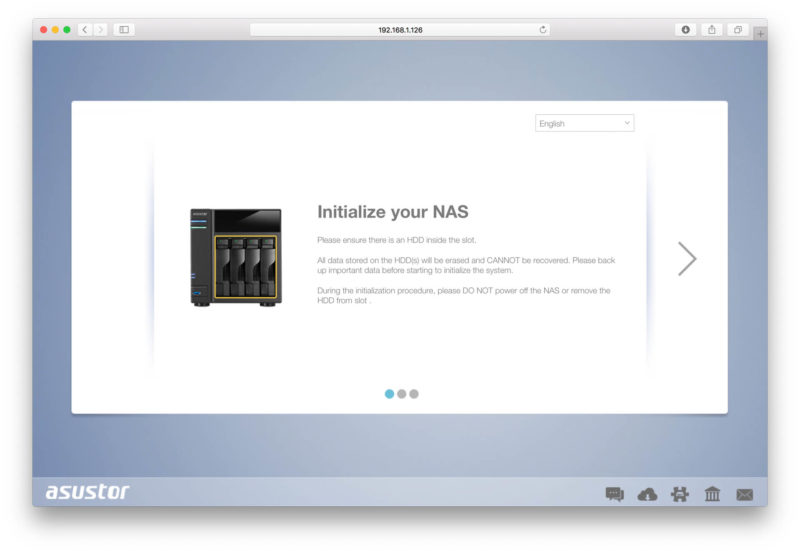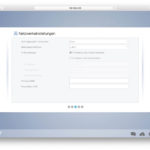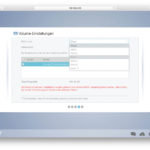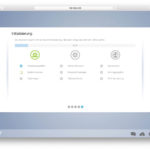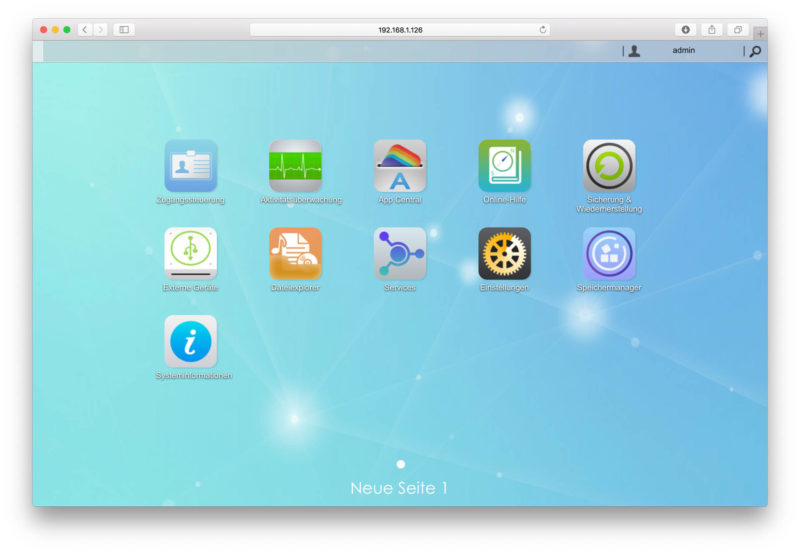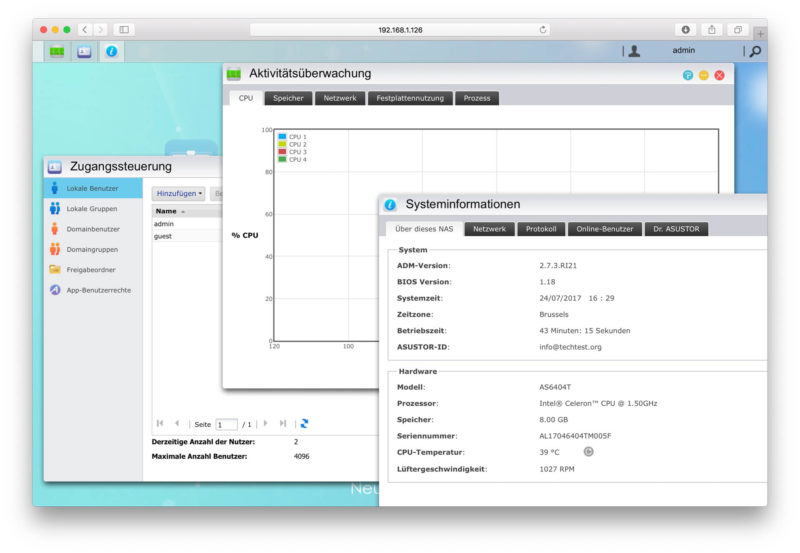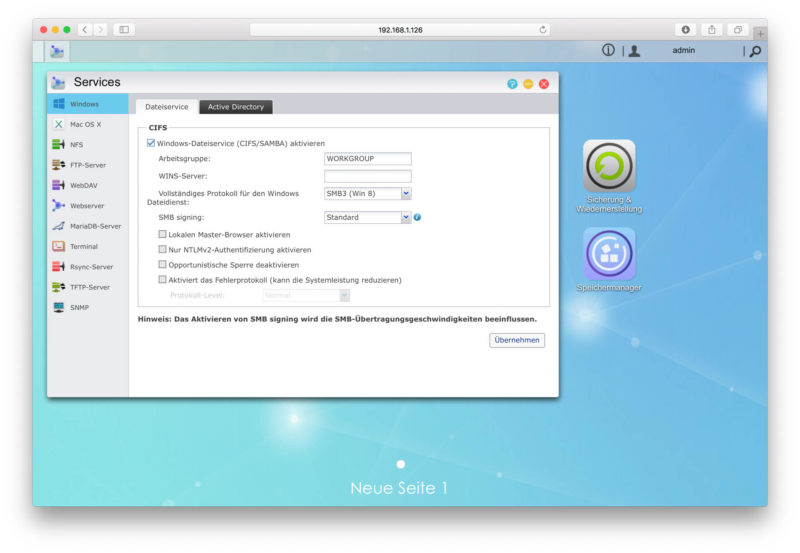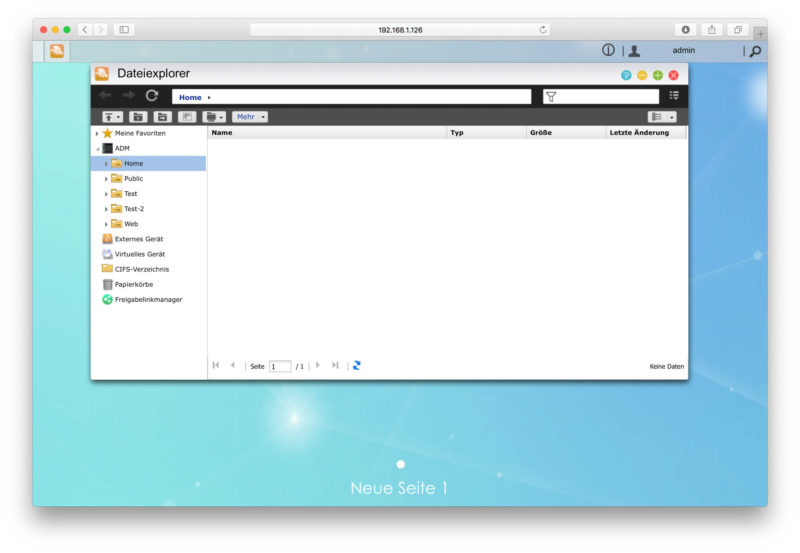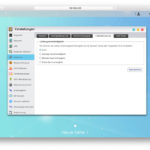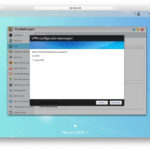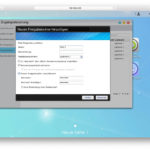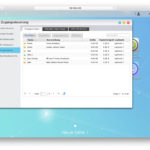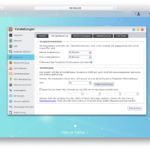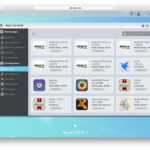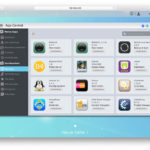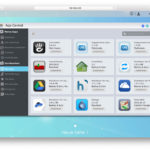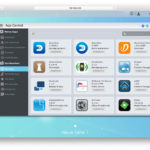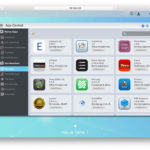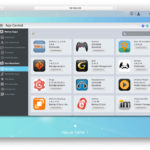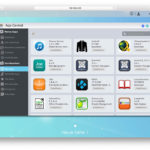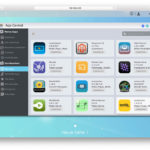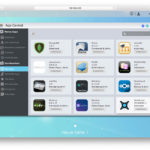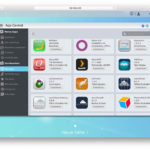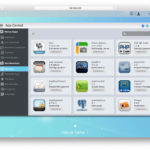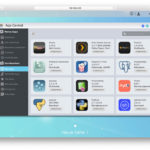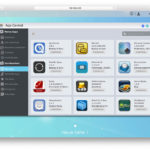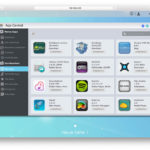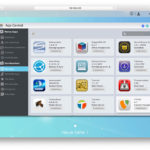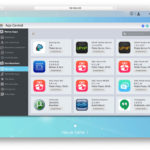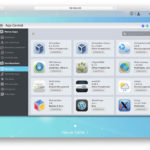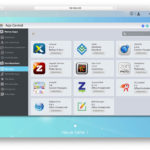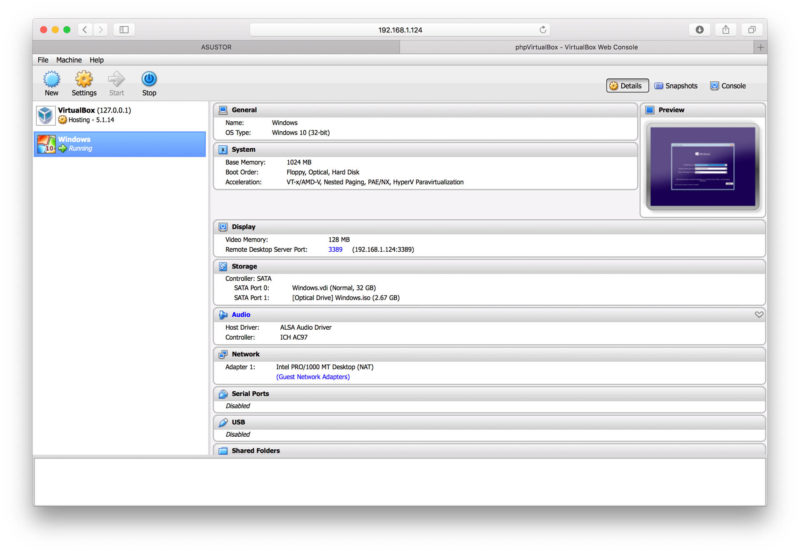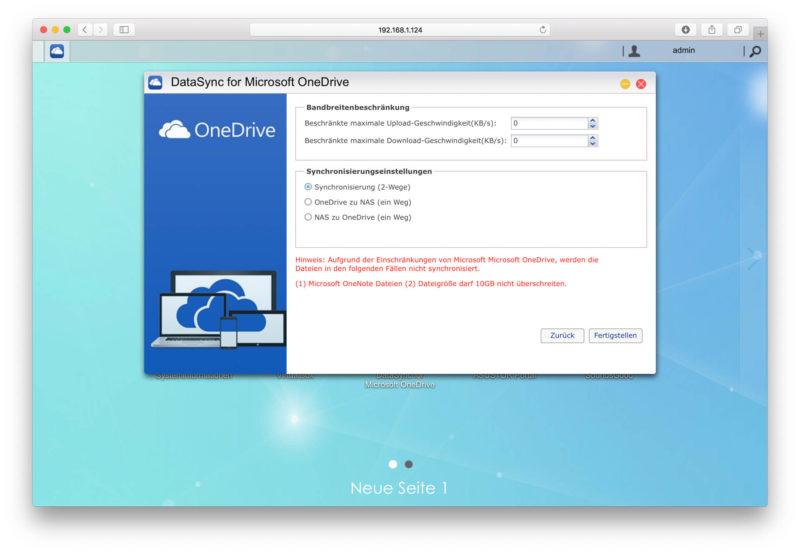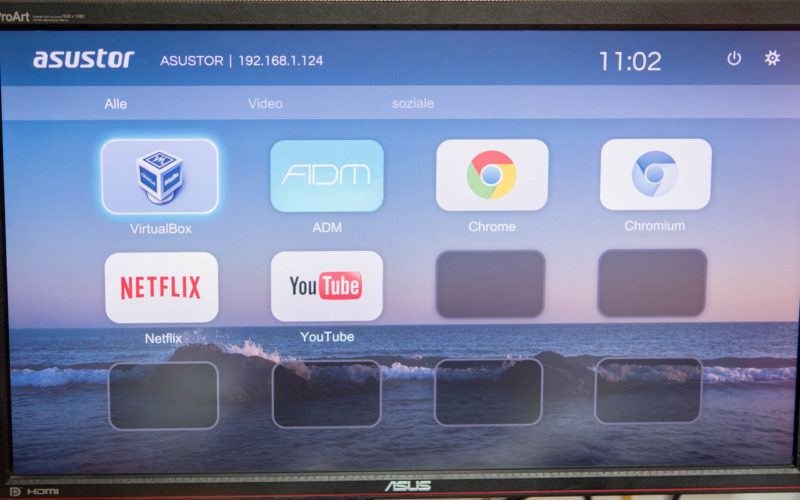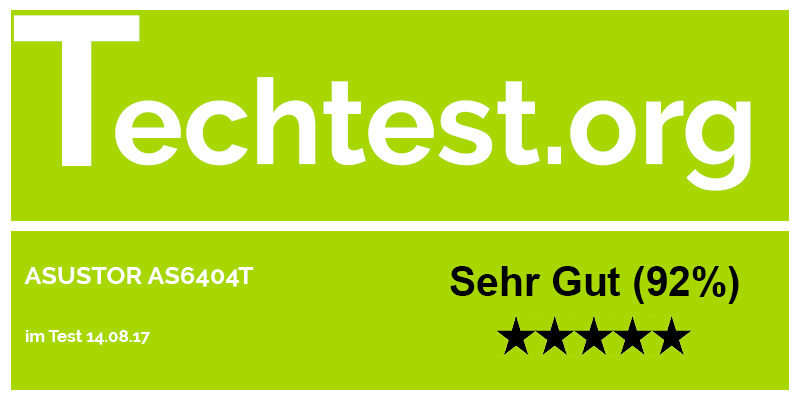Das AS6404T ist das neuste NAS von ASUSTOR. Dieses soll neben den üblichen NAS Funktionen auch mit diverse Multimedia Features wie einem HDMI Ausgang, welcher sogar 4K unterstütz, und massig Leistung dank des Intel Celeron J3455 und 8GB RAM punkten.
Für dieses Paket möchte ASUSTOR aber auch gut 700€, aber lohnt es sich wirklich so viel Geld für ein NAS auszugeben? Grundsätzlich ja, ein NAS gehört aus meiner Sicht in jeden halbwegs modernen Haushalt. Aber ob man gleich dafür 700€ auf den Tisch legen muss oder sollte steht natürlich auf einem anderen Blatt.
Was bietet das AS6404T auch abseits der Standard Funktionen? Dies gilt es im Test herauszufinden!
Technische Daten
- Asustor AS6404T
- Intel Celeron J3455 Quad-Core 1.5 GHz (brust up 2.3GHz) Processor
- 8GB SO-DIMM DDR3L (4GB x2, Expandable. Max 8GB)
- Gigabit Ethernet x 2
- 4 x SATA3 6Gb/s; 3.5″/2.5″ HDD/SSD
- USB 3.0 x 4 (Type A x3, Type C x1)
- HDMI 2.0 x 1, S/PDIF x1
- Link zum Hersteller
- bei Geizhals
An dieser Stelle auch vielen Dank an ASUS für das Zurverfügungstellen des AS6404T für diesen Test!
ASUSTOR AS6404T
Bei dem ASUSTOR AS6404T handelt es sich um ein 4 Bay NAS. Dieses bietet also Platz für bis zu vier Festplatten oder SSDs. Natürlich könntet Ihr auch anfangs beispielsweise nur zwei Laufwerke verwenden und im Laufe der Zeit die beiden anderen Slots belegen.
Hierbei spielt es keine Rolle ob ihr 3,5 Zoll oder 2,5 Zoll Laufwerke nutzen wollt. Das NAS bietet für beide Laufwerksgrößen passende Verschraubungsmöglichkeiten.
Wie bei den meisten NAS Systemen werden die Festplatten auch beim AS6404T über die Front eingesetzt. Hier befinden sich vier Schlitten, die man entnehmen kann. Um zu verhindern, dass jemand im Vorbeigehen die Festplatten klaut, hat ASUSTOR diese mit einem „Schloss“ versehen. Jedoch lässt sich dieses „Schloss“ mit einem gewöhnlichen Schraubendreher öffnen. Dies klingt natürlich im ersten Moment dämlich, ist es aber nicht.
Ihr müsst Euch keine Sorgen machen, dass Ihr irgendeinen Schlüssel verliert und dann nicht mehr an Eure Festplatten kommt, aber ein Dieb der die Festplatten im Vorbeigehen versucht zu entwenden, wird an diesem Vorhaben gehindert.
Die Laufwerke werden in ihren Schlitten verschraubt. ASUSTOR setzt also nicht auf eine schraubenlose Montage. Achtet hierbei gut auf die Schrauben, da die hier verwendeten sehr flache Köpfe haben und andere „normale“ Schrauben nicht passen.
Beim Gehäuse setzt ASUSTOR auf einen recht professionell anmutenden Mix aus schwarzem Kunststoff für die Front und grauem Aluminium für das restliche Gehäuse. Die Größe des NAS würde ich als normal bis kompakt für ein 4 Bay Modell einstufen.
Etwas ungewöhnlich für ein NAS ist das Display auf der Front. Ja das ASUSTOR AS6404T verfügt über ein kleines Status Display, auf dem Ihr den Systemstatus, IP Adresse, benutzerdefinierte Nachrichten usw. ablesen könnt. Neben dem Display befinden sich zudem vier Tasten zum Steuern der Anzeige. Das ganze ist natürlich cool, aber geht auch ein wenig in die „Gimmick“ Richtung.
In der Regel wird man eher auf die WebUI schauen als auf das Display, gerade wenn es um erweiterte Dinge geht als die IP Adresse.
Abgesehen vom Display finden wir auf der Front des NAS noch den Einschalter und einen USB 3.0 Port.
Auf der Rückseite gibt es noch zwei weitere USB 3.0 Ports und einen USB C Port. Letzter erlaubt es Daten schnell von beispielsweise einem angeschlossenem Smartphone auf das NAS zu kopieren.
Leider ist es nicht möglich eine Verbindung in die umgekehrte Richtung zu nutzen. Ihr könnt das NAS also nicht via USB C an Euren PC anschließen um Daten schneller zu kopieren.
Weiterhin ist auf der Rückseite ein HDMI und optischer Audio Ausgang zu finden. Diese Ports dienen für die Multimedia Feature auf die wir noch später zu sprechen kommen.
Einrichtung und Installation
Die Einrichtung des NAS ist ein Kinderspiel. Baut die Festplatten ein und verbindet dieses mit Strom um Netzwerk.
Ruft daraufhin die IP Adresse des NAS in Eurem Webbrowser auf. Von hier aus ist das Ganze nur noch ein Weiterklicken. Das NAS lädt automatisch die aktuelle Software aus dem Internet herunter und installiert diese.
Bedenkt, dass es nicht möglich ist das NAS einzuschalten ohne, dass eine Festplatte eingebaut ist! Das Betriebssystem wird automatisch auf einer Partition auf jeder vermuten Festplatte gespeichert.
Während der Einrichtung müsst Ihr lediglich das Passwort und das RAID Level festlegen. Bei Letzterem steht Single, JBOD, RAID 0, RAID 1, RAID 5, RAID 6 und RAID 10 zur Auswahl.
Bei Nutzung von 3 oder 4 gleich großen HDDs würde ich immer zu RAID 5 raten. Lest Euch aber hier am besten selbst ein.
Software
Wie bei allen ASUSTOR NAS Systemen kommt auch hier das sogenannte ADM als Betriebssystem zum Einsatz. Beim ADM handelt es sich um eine Linux basierte Benutzeroberfläche, welche aber natürlich perfekt auf das NAS zugeschnitten ist.
Auf den ersten Blick erinnert das ADM gar nicht so sehr an eine Benutzeroberfläche eines NAS oder Ähnlichem. Das Ganze wirkt eher wie normales Linux Betriebssystem, auf das man sich per Bildschirmübertragung aufgeschaltet hat.
Dieser Eindruck ist auch nicht ganz falsch. Das ADM fühlt sich wirklich wie ein normales Desktop Betriebssystem an. Es ist möglich Fenster zu öffnen und diese in Eurem Webbrowser zu verschieben oder in der Größe zu verändern oder sogar mehrere „Anwendungen“ gleichzeitig zu öffnen.
Anwendungen ist hier sogar ein absolut passender Begriff. Zum einen sind viele „Standard“ Funktionen wie der Festplatten Manager, Dienste, Einstellungen usw. in separate Anwendungen verpackt, zum anderen ist es möglich über die App Centrale weitere Anwendungen im Google Play Store / Apple App Store Style nach zu installieren. Dies geschieht über nur einen Klick.
Hier stehen seitenweise zusätzliche „Apps“ zur Auswahl. Hierbei handelt es sich um Dinge wie ein Teamspeak Server, Avast Anti-Virus, Google Drive, OneDrive, FireFox, JDownloader2, KODI, MineCraft, NextCloud, OwnCloud, Plex, Spotify, Virtual Box usw.
Das heißt, Ihr habt jede Menge Möglichkeiten das ASUSTOR AS6404T über die einfache NAS Funktionalität hinaus zu nutzen. Falls Ihr Euch nun fragt „FireFox, Spotify was hat das auf einem NAS zu suchen?“ Vergesst nicht, dass das AS6404T über einen HDMI Ausgang verfügt, über welchen wir später sprechen.
Die Basis Features, die Ihr bei einem NAS erwartet, sind natürlich tadellos umgesetzt. Das Anlegen einer Freigabe geschieht in wenigen Sekunden und für jede Freigabe lassen sich völlig individuell Benutzerrechte vergeben. Das Ganze geschieht über eine einfache UI, selbst von Einsteigern problemlos zu bedienen. Hier lassen sich auch einzelne Freigaben verschlüsseln, dass selbst bei einem Diebstahl der Festplatten niemand etwas mit den Daten anfangen kann.
Aufseiten der Protokolle unterstützt das ASUSTOR neben dem SMB Protokoll (Windows), Apples AFP, NFS, FTP, WebDAV, HTML Server, SSH, RSYNC, ISCSI und TFTP. Gegebenenfalls lässt sich auch über die App Centrale noch das ein oder andere Protokoll nachrüsten, auch wenn ich auf Anhieb nicht wüsste, was bei dieser schon recht umfangreichen Liste noch fehlt.
Festplatten lassen sich im Speicher Manager verwalten. Hier könnt Ihr auch, sofern Ihr dies nicht schon bei der Einrichtung gemacht habt, die diversen RAID Level verwalten.
Das AS6404T unterstützt JBOD, RAID 0, RAID 1, RAID 5, RAID 6 und RAID 10.
Ebenfalls im Speicher Manager lassen sich SMART Daten einsehen, detaillierte Smart Tests planen und die Temperatur der Laufwerke auslesen.
Solltet Ihr Daten direkt auf dem NAS verwalten wollen, bietet ASUSTOR hier einen voll ausgebauten Datei Manager mit Rechts -Klick, Copy, Paste usw.
Über die USB/USB C Ports lassen sich auch Daten intern verschieben ohne, dass Ihr durch die GBIt LAN Verbindung limitiert seid.
Sinnvoll gerade wenn man von einer externen HDD auf ein NAS umsteigt und man seine Daten anfänglich verschieben muss.
Das AS6302T kann natürlich auch automatisierte Backups der internen Dateien auf externe Laufwerke ausführen. Das Ganze lässt sich auch umgekehrt einrichten, so dass bei Anschluss eines externen Laufwerks Daten von diesem auf das NAS kopiert werden.
Neben Backups auf externe Laufwerke unterstützt das ASUSTOR auch Backups via FTP, RSYNC oder in die Cloud (Amazon S3).
Über die Google Drive, OneDrive usw. Apps lassen sich auch Daten in diese Cloud Dienste synchronisieren.
Apps
Gerade wenn man sich ein teures NAS wie das ASUSTOR AS6404T gekauft hat, will man mehr als nur die Basis NAS Funktionen. Schauen wir uns doch ein paar der interessanteren Apps und Features rund um das AS6404T an.
Wichtig, das Ganze ist nur ein unvollständiger „Schnelldurchlauf“von ein paar der Apps, die ich ganz interessant finde. Insgesamt stehen zum Zeitpunkt des Tests satte 215 Apps in der App Centrale zum zusätzlichen Download bereit.
AI Music / Soundsgood
Beginnen wir mit der klassischen Musik App, welche auf den meisten NAS Systemen zu finden ist. Auf dem ASUSTOR NAS nennt sich diese App „Soundsgood“, auf Smartphones AI Music.
Diese Apps erlauben es Euch Musik, die dem NAS liegt zu katalogisieren und wiederzugeben. Hierbei wird Musik wie üblich nach Interpret, Album usw. unterteilt. Musik lässt sich durchsuchen und einfach via Smartphone App für eine offline Nutzung herunterladen.
Sofern in den Tags vorhanden, werden auch Album Cover usw. angezeigt. Eine nette App für alle Musikliebhaber!
Photo Gallery / AI Foto
Ähnlich wie AI Music erlaubt es AI Foto durch zuvor festgelegte Ordner/Alben zu browsen und sich seine Bilder auf dem NAS anzusehen.
Das interessante an Ai Foto ist die automatische Backup Funktion. Ihr könnt einstellen, dass Bilder von Eurem Smartphone automatisch aufs NAS übertragen werden, was extrem praktisch sein kann!
AiMaster
AiMaster erlaubt die Verwaltung Eures NAS vom Smartphone bzw. von unterwegs aus. Die App gibt Euch die allermeisten Funktionen, auch mit der regulären Benutzeroberfläche, lediglich für Smartphones optimiert.
Praktisch wenn man mal kurz ein Update einspielen möchte oder Ähnliches.
Virtual Box
Ein sicherlich etwas ungewöhnlicheres Feature aber es ist auch möglich auf dem ASUSTOR AS6404T virtuelle Maschinen laufen zu haben.
Auf diese lässt sich über dem HDMI Ausgang bzw. einer Bildschirm Übertragung zugreifen. Ermöglicht wird dies natürlich durch den Intel Celeron J3455 wie auch den 8GB RAM. Solltet Ihr also beispielsweise eine spezielle Serveranwendung haben, welche nur unter Windows läuft, wäre es möglich das Windows einfach zu virtualisieren.
Ähnliches gilt natürlich auf für den Fall, dass Ihr einfach eine neue Linux Distribution oder Ähnliches testen wollt.
Das Ganze ist natürlich ein etwas spezielles Feature, was aber nicht minder praktisch und cool sein kann.
DataSync
Das AS6404T bietet die Möglichkeit sich mit diversen Cloud Diensten zu synchronisieren. Ihr könnt hier Ordner von Eurem NAS auf die Cloud Synchronisieren oder umgekehrt.
Hier werden Dienste wie beispielsweise Google Drive, Dropbox oder OneDrive unterstützt.
Gerade Letzteres ist sehr interessant aufgrund des TB gratis Speichers für Office 365 Kunden, als eine Art Backup Lösung.
Das NAS am TV
Das ASUSTOR AS6404T verfügt über einen optischen Audio Ausgang und HDMI, hierbei handelt es sich sogar um HDMI 2.0, welches damit 4K fähig ist.
Aber was bringt das Ganze? Erstaunlich viel! Zum einen könnt Ihr das NAS als Media Player nutzen für Musik, Videos usw. welche auf dem NAS liegen.
Ihr könnt auch Media Center wie Plex oder KODI nutzten. Auch Streaming Dienste wie Netflix oder Amazon Prime Video sind mit nativen Apps mit an Board!
Solltet Ihr also keinen Smart TV haben, oder dort sind die Smart Features nicht gut, könnt Ihr das NAS als vollwertiges Media Center nutzen!
Dank des Intel Celeron J3455 ist das AS6404T auch deutlich mächtiger als die allermeisten 08/15 Android TV Boxen oder Raspberry Pi und Co.
Aber das NAS unterstützt auch Features abseits von Multimedia. Ihr könnt auch virtuelle Maschinen oder Webbrowser, Chromium ist vorinstalliert, direkt nutzen.
Es wäre also sogar möglich, das NAS als produktiv System zu nutzen. Zwar denke ich, nicht das dies wirklich sinnvoll ist, aber dennoch ist es klasse diese Option zu haben.
Übertragungsraten
Letztendlich sind aber alle Features schön und gut, aber das wichtigste Feature bei einem NAS ist natürlich die Dateifreigabe und die Übertragungsgeschwindigkeiten.
Das ASUSTOR AS6404T kostet aktuell um die 700€, von daher wäre alles andere als „perfekte“ Übertragungsraten ein No Go.
Diese perfekten Übertragungsraten liefert das ASUSTOR AS6404T auch. Ich konnte ziemlich genau die maximal möglichen 120MB/s über Gbit LAN erreichen. Genau genommen 118MB/s lesend wie auch schreibend.
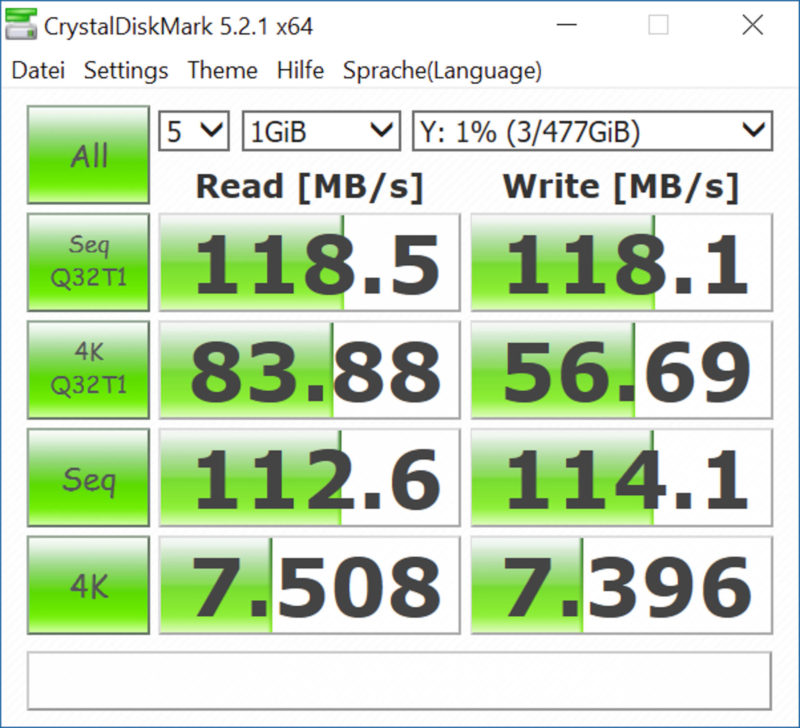
Solltet Ihr Euer freigegebenes Laufwerk verschlüsseln, sinken die Übertragungsraten schreibend auf 110MB/s, lesend hingegen bleibt es bei den perfekten 118MB/s.
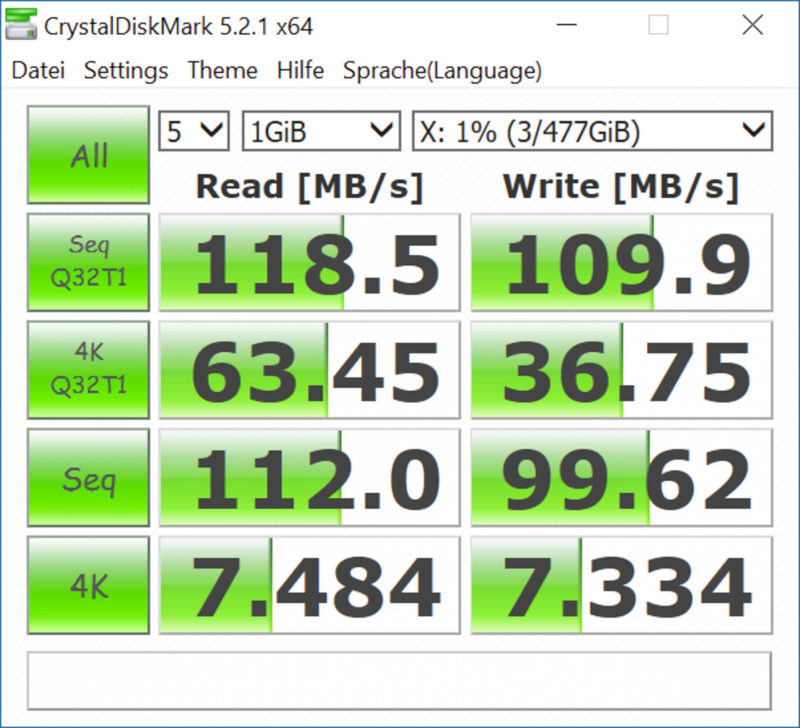
Leider ist hier natürlich die Gbit LAN Verbindung der limitierende Faktor. Der Prozessor des NAS könnte vermutlich noch deutlich mehr liefern. Leider kann man aber auch im Jahr 2017 noch kein 10Gbit Netzwerk für 700€ erwarten. Wer höhere Übertragungsraten möchte, muss 1000€+ ausgeben.
Jedoch bietet das AS6404T das sogenannte „Link Aggregation“. Das NAS verfügt über zwei Gbit LAN Ports welche mithilfe eines passenden Switches „zusammengeschaltet“ werden können, für theoretisch 2Gbit/s.
Praktisch ist das Ganze leider etwas weniger nützlich als dies nun klingt. Link Aggregation ist eher mit Load balancing zu vergleichen. Das heißt, bei nur einem Datenstrom erreicht Ihr immer nur ein maximales Tempo von 120MB/s bzw. 1Gbit. Erst wenn zwei Computer gleichzeitig auf das NAS zugreifen, steigt die Datenraten auf maximal 240MB/s, welche das NAS auch bei unverschlüsselten Laufwerken lesend wie auch schreibend schafft (sofern Eure HDD nicht limitiert).
Daher ist Link Aggregation für die meisten privat Personen nur mäßig sinnvoll. Anders sieht dies im geschäftlichen Umfeld aus.
Habt Ihr mehrere Mitarbeiter welche gleichzeitig auf das NAS zugreifen kann Link Aggregation beim AS6404T Euer Arbeitstempo effektiv verdoppeln.
Stromverbrauch und Lautstärke
Ein NAS mit Intel Celeron J3455 Quad Core und 8GB RAM ist natürlich prädestiniert für einen hohen Stromverbrauch, müsste man zumindest meinen.
Wie sieht es praktisch aus? Mit lediglich einer SSD (SSDs brauchen im Leerlauf fast keinen Strom) verbraucht das System im normalen Leerlauf gerade mal 5,7W!
Normaler Leerlauf = keine VMs oder größere Datenübertragungen aktiv, aber auch kein Ruhezustand oder Ähnliches.
Ich bin echt überrascht, wie effizient das ASUSTOR AS6404T arbeitet. Klar die neueren Intel CPUs brauchen wenig Energie aber 5,7W ist schon sehr wenig, aber ich will mich natürlich nicht beschweren. Gerade bei einem System was 24/7 läuft, sind 5,7W sehr erträglich.
Bedenkt aber, dass der Stromverbrauch deutlich mit normalen Festplatten steigt! Eine normale 3,5 Zoll HDD braucht selbst gut und gerne 4-8W, dafür kann aber das NAS nichts.
Wie sieht es mit der Lautstärke aus?
Sehr gut! Klar die CPU produziert nur sehr wenig Abwärme im normalen NAS Betrieb, daher muss der große 120mm Lüfter auch nur wenig arbeiten.
Im Normalfall sind Festplatten lauter, als es der Lüfter ist. Zudem lässt sich der Lüfter auch in vier Stufen regeln, Auto, langsam, Mittel und schnell.
Allerdings dämmt das NAS die normalen Festplatten nur schwach. Laute Festplatten sind also durch das Gehäuse relativ gut hörbar.
Fazit
Das ASUSTOR AS6404T ist ein klasse NAS System für alle die mehr als ein NAS System suchen. Was meine ich damit? Das ASUSTOR AS6404T erfüllt seinen Job als NAS tadellos, aber auch dieses wird durch die Gbit LAN Verbindung eingeschränkt.
Daher kann es sich von den reinen Übertragungsraten auch nicht von den meisten 300-400€ NAS Systemen der Konkurrenz und aus dem eigenen Haus absetzen.
Klar die Benutzeroberfläche ist gut, die Nutzung einfach und auch der Energieverbrauch gering aber wenn es Euch nur um das reine Freigeben/Übertragen von Daten geht, gibt es günstigere Systeme, welche dies ähnlich gut machen.
Das ASUSTOR AS6404T lohnt sich erst, wenn Ihr Interesse an den Virtualisierungsfunktionen oder den Multimediafunktionen habt.
Es kann extrem praktisch beispielsweise Windows VMs auf seinem NAS laufen zu lassen für Game Server oder allgemein Server Anwendungen, die ansonsten auf Linux basierten Systemen nicht funktionieren würde.
Ebenfalls sehr cool und praktisch sind die Multimedia Funktionen. Hier spreche ich nicht von den diversen Smartphone Apps, sondern von der Möglichkeit das NAS via HDMI mit seinem Fernseher zu verbinden.
Neben KODI und Co. Bietet das AS6404T auch eine native Überstürzung von Netflix und Amazon Prime Video. Habt Ihr also noch keinen Smart TV kann das AS6404T aushelfen und hier bietet dies die bisher gelungenste „NAS + Media Center“ Umsetzung welche mir begegnet ist.
Zwar ist das ASUSTOR AS6404T mit 700€ (zum Zeitpunkt des Tests) sicherlich alles andere als günstig, aber dies ist eine langfristige Anschaffung welche man nicht alle paar Jahre austauscht. Von daher gerade, wenn die Bonus -Funktionen neben den überzeugenden Basis -Funktionen für Euch interessant klingen, kann ich hier eine volle Kaufempfehlung aussprechen!